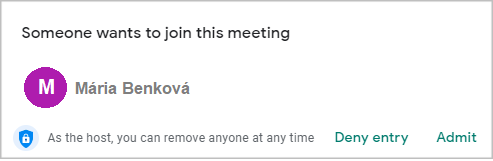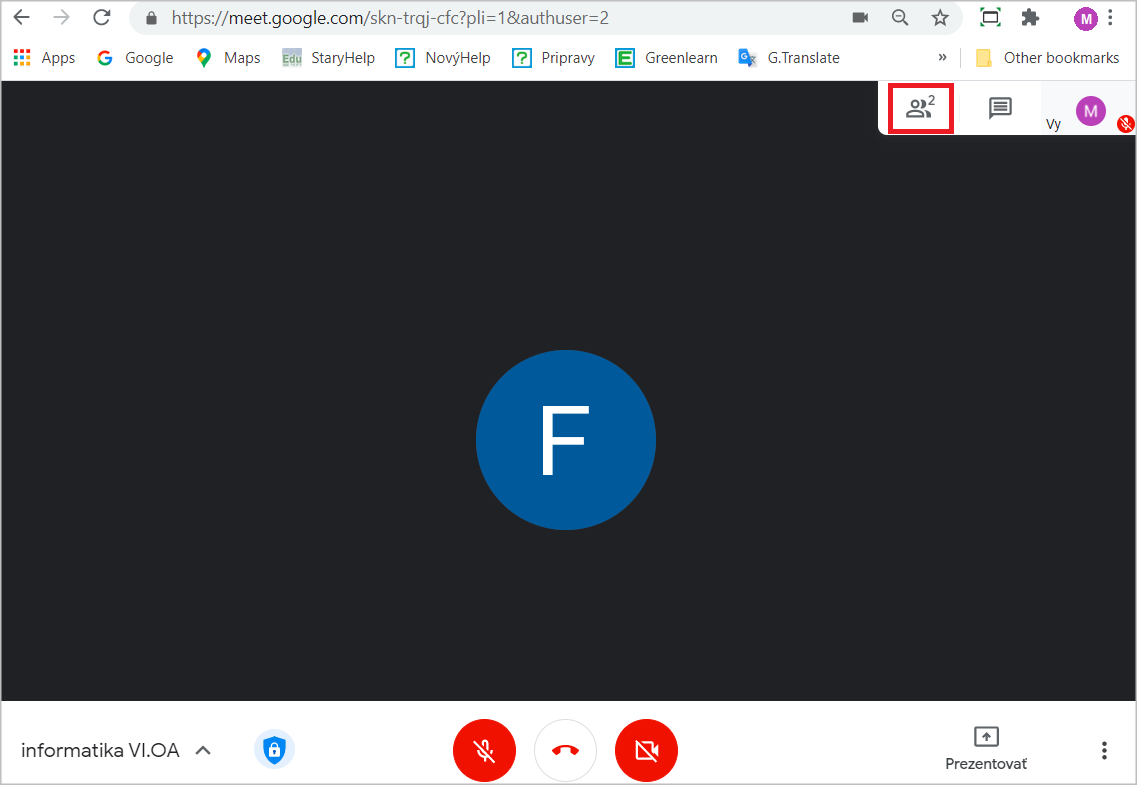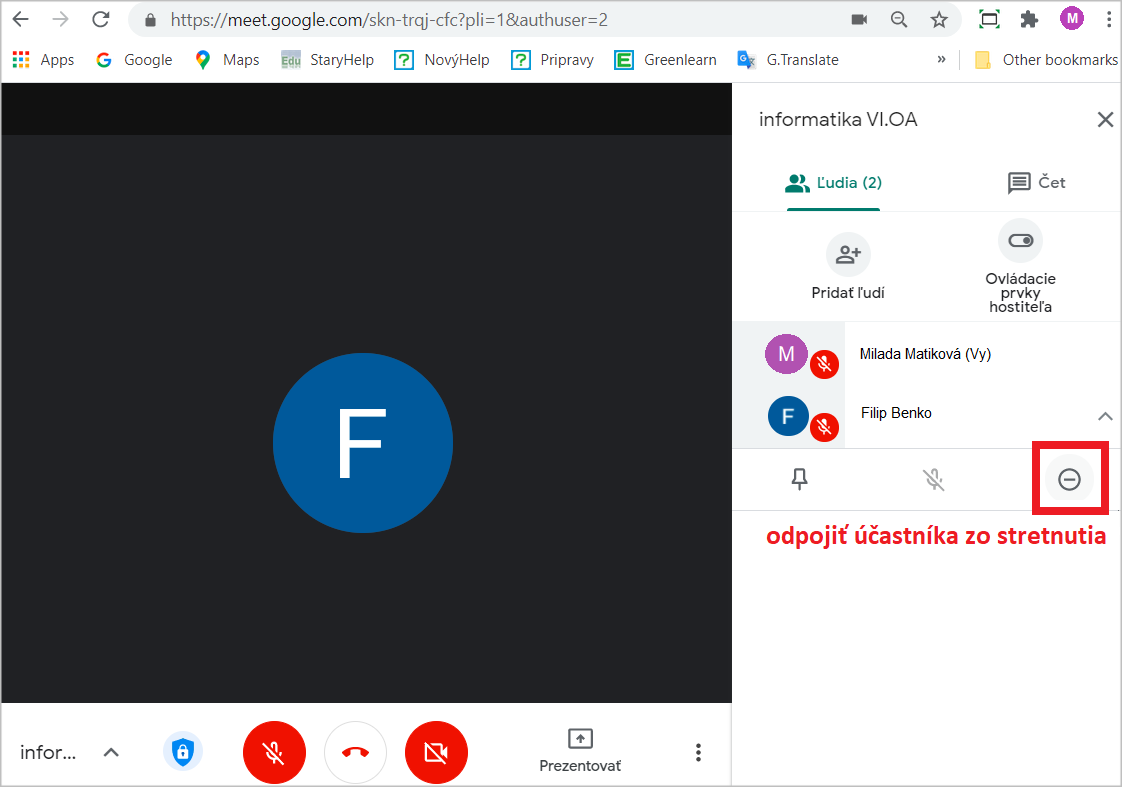Online hodiny cez Google Meet - ako zabrániť neoprávnenému prístupu na hodinu?
Keď učiteľ vytvára hodinu cez Google Meet, tu vidí, z akého gmailového účtu ju vytvára:
Pozn1: Nie každý gmailový účet má za zavináčom @gmail.com. Je možné mať aj vlastnú doménu, napr. gbst.sk a napriek tomu je to gmailový účet.
Pozn2: Zmeniť účet, z ktorého chcem vytvoriť hodinu, je možné kliknutím na tlačidlo "Prepnúť používateľa".
Google vyžaduje aj od tých, ktorí sa chcú zúčastniť na schôdzke, aby sa prihlásili pod nejakým maillovým účtom.
Stretnutie môže mať 2 módy zabezpečenia prístupu:
a) buď si zvolíte mód "rýchly prístup"
b) alebo rýchly prístup vypnete
Pri zapnutom rýchlom prístupe sa k schôdzke automaticky pripojí len človek s tou istou doménou, z ktorej ste vytvárali stretnutie, v tomto konkrétnom prípade gbst.sk (napríklad ferko.mrkvicka@gbst.sk).
Používatelia, ktorí idú cez google účet s inou doménou, musia požiadať o stretnutie. Učiteľ môže povoliť pripojenie sa (Prijať) alebo odmietnuť prístup k schôdzke. Takto požiadať o prístup k schôdzke môže človek, ktorý na schôdzku nepatrí vôbec - tomu učiteľ zrejme odmietne prístup. Takisto to však môže byť aj žiak, ktorý na schôdzku patrí, ale hlási sa z iného gmailového účtu ako je školský účet. Učiteľ obyčajne vie posúdiť, či ten, kto žiada o prístup k schôdzke, tam patrí alebo nie.
resp. v anglickej verzii je povoliť prístup "Admit" a zamietnuť prístup "Deny entry".
Ak vypnete rýchly prístup, tak každý, kto sa chce stretnutia zúčastniť, musí požiadať o prístup, tj. aj používatelia z vašej domény. Učiteľ potom musí každému účastníkovi explicitne povoliť prístup, aby sa ku schôdzke mohol pripojiť. Tento mód môže byť trochu nepraktický v tom, že každému jednému žiakovi musí učiteľ povoliť prístup, čo môže v priebehu hodiny učiteľa rušiť.
Ak omylom povolíte prístup niekomu, kto na hodinu nepatrí, stále môžete takého človeka zo schôdzky odpoiť takto:
Kliknite na ikonu ľudí v pravom hornom rohu.
Otvorte rozbaľovacie menu pri danom človeku a kliknite na vyznačenú ikonu. Týmto účastníka odpojíte od stretnutia.
Viac návodov: Dištančné vzdelávanie

 English
English  Slovenčina
Slovenčina  Deutsch
Deutsch  España
España  Francais
Francais  Polish
Polish  Russian
Russian  Greek
Greek  Lithuania
Lithuania  Romanian
Romanian  Arabic
Arabic  Português
Português  Indonesian
Indonesian  Croatian
Croatian  Serbia
Serbia  Farsi
Farsi  Hebrew
Hebrew  Mongolian
Mongolian  Bulgarian
Bulgarian  Georgia
Georgia  Azerbaijani
Azerbaijani  Thai
Thai  Turkish
Turkish  Magyar
Magyar